Claude Codeアプリイメージを利用する
- 1.Claude Codeについて
- 2.Claude Codeアプリイメージインストール手順
- 3.事前準備
- 4.Claude Codeセットアップ手順
- 5.利用例
- 6.アップデート
- 7.その他詳細情報
1.Claude Codeについて
Claude Codeを利用するには有料サブスクリプションか有料API利用のどちらかが必要です。
すでにAnthropicアカウントをお持ちでどちらかの契約も済んでいる方は「3-2.アカウント作成・契約」は不要です。
1-1.Claude Codeとは
Claude Codeは、Anthropic社が開発したコマンドライン上で動作する、エージェント型AIコーディングツールです。
英語や日本語を含む様々な自然言語での指示に基づいて、コードの生成、修正、テスト実行、デバッグ、サーバ操作、Git操作まで開発作業を自律的に支援します。
本アプリイメージを利用し、VPS上でClaude Codeを稼働させることで、企業の既存ネットワークやシステム構成に一切干渉せず、 他の環境と切り離した状態でAIツールを利用できます。
情報セキュリティポリシーの制約により、生成AIツール導入が難しい環境でも、社内ルールに準拠した形で安全に導入・活用が可能です。
他のシステムに影響を与えない専用環境をすぐに用意できるため、安全性と柔軟性を両立したAI開発支援環境を短期間で構築できます。
1-2.特徴
| 特徴 | 説明 |
|---|---|
| コマンドラインインターフェース (CLI) | 開発者が普段使用するターミナルやシェルから直接操作できます。 |
| 自律型エージェント | 単純な指示だけでなく、複雑なタスクに対しても自身で計画を立て、実行し、必要に応じて修正しながら処理を進めます。 |
| コードの生成と修正 | 自然言語での指示に基づいて、新しいコードを記述したり、既存のコードを改変できます。 |
| テストとデバッグ | 生成または修正したコードのテストを実行し、エラーやバグを発見した場合は、その原因を特定して修正を試みます。 |
| Gitとの連携 | バージョン管理システムであるGitと統合されており、コードの変更を自動的にコミットしたり、ブランチ操作を行ったりすることが可能です。 |
1-3.活用例
| 活用例 | 内容 |
|---|---|
| 新規機能開発 | 自然言語で新しい機能の要件を伝えるだけで、Claude Codeが関連ファイルのコードを自動生成します。 |
| バグ修正 | エラーレポートやデバッグログを基に、問題のある箇所を特定し、適切な修正案を提案・適用して、バグを迅速に解決します。 |
| リファクタリング | 開発中のコードを分析し、潜在的な問題点や改善点を指摘することで、品質の高いコード開発が可能です。 |
2.Claude Codeアプリイメージインストール手順
利用可能プランについて
シンVPSをご利用中の方
1.「追加申し込み」をクリック
シンアカウントへログインし、「追加申し込み」をクリックしてください。

2.Claude Codeをインストール
「イメージタイプ」における「アプリケーション」タブより「Claude Code」をクリックしてください。
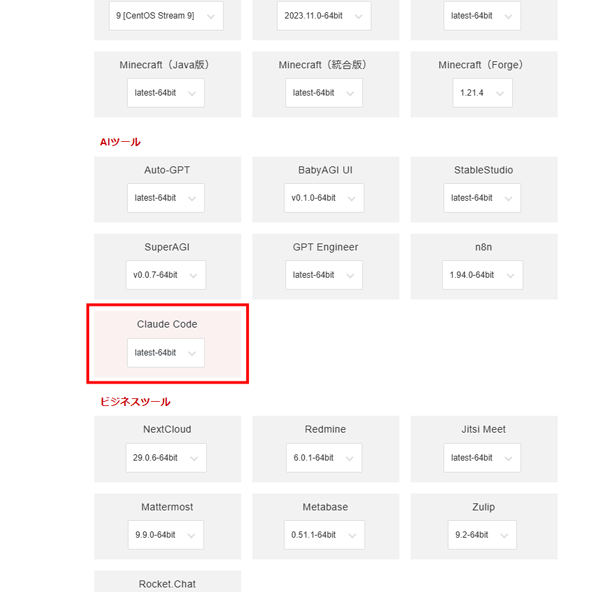
お申し込み・お支払いを完了することでサーバーへ自動でインストールされます。
アプリケーションが選択できない場合
3.事前準備
3-1.パケットフィルターの設定
Claude Codeの利用にあたって、特定のポートの開放は必須ではありませんが、使用する機能に応じて任意でポートを開放してください。
VPSパネルの「パケットフィルター設定」画面から「ONにする(推奨)」にチェックを入れ、該当のポートを許可するルールを追加してください。
任意ポート
| 用途 | ポート番号 | 目的 |
|---|---|---|
| SSH | TCP 22 | Tera TermなどのSSHクライアントを使ってサーバーに接続する場合。 |
使用していない機能に関連するポートは、セキュリティ上の観点から開放しないことを推奨します。
パケットフィルターの設定は下記マニュアルからご確認ください。
パケットフィルターの設定について
3-2.アカウント作成・契約
- Claudeのログイン画面にアクセスしてアカウントを作成してください。すでにアカウントをお持ちであれば不要です。
- ANTHROPIC社のサイトに登録済みのアカウントでログインしてサブスクリプション契約、もしくはAPIクレジット購入してください。すでに契約がお済みであれば不要です。
3-3.root以外のユーザーでClaude Codeを利用する場合
本アプリイメージではrootでのClaude Codeの利用が前提になります。
他のユーザーで利用したい場合は、本手順に従ってClaude Codeの設定を行ってください。
1.ユーザー作成
VPSに「SSH」、または「コンソール」からログイン後、下記のコマンドを実行してください。
adduser "ユーザー名"
※「"ユーザー名"」には利用するユーザー名を入力してください。
コマンド実行後、パスワード設定とユーザー情報設定を求められるので、任意のパスワードとユーザー情報を設定してください。
※ユーザー情報は「ENTER」キーを押すことでデフォルト設定が可能です。
パスワード入力が完了すると、最後に「以上で正しいですか?」と表示されるので「Y」を入力して、「Enter」キーを押してください。
passwd: パスワードは正しく更新されました
test のユーザ情報を変更中
新しい値を入力してください。標準設定値を使うならリターンを押してください
フルネーム []:
部屋番号 []:
職場電話番号 []:
自宅電話番号 []:
その他 []:
以上で正しいですか? [Y/n] Y
2.作成したユーザーに切り替え
下記のコマンドを実行してください。「"ユーザー名"」には利用するユーザー名を指定してください。
su - "ユーザー名"
3.nvmインストール
下記のコマンドを実行してください。
curl -o- https://raw.githubusercontent.com/nvm-sh/nvm/v0.40.3/install.sh | bash
4.環境変数読み込み
下記のコマンドを実行してください。
source ~/.bashrc
5.Node.jsインストール
下記のコマンドを実行してください。
nvm install "lts/*"
6.LTS版切り替え
下記のコマンドを実行してください。
nvm use "lts/*"
7.デフォルト設定
下記のコマンドを実行してください。
nvm alias default "lts/*"
8.npm最新版インストール
下記のコマンドを実行してください。
npm install -g npm@latest
9.Claude Codeインストール
下記のコマンドを実行してください。
npm install -g @anthropic-ai/claude-code
10.Claude Codeインストール確認
下記のコマンドを実行してください。バージョン情報が表示されたら完了です。
claude -v
4.Claude Codeセットアップ手順
Claude Codeを利用するにはProプランかMaxプランのサブスクリプション、もしくは、有料API利用のどちらかが必要になります。
利用の際には、サーバにて下記どちらかの契約をしたアカウントの認証が必要になります。
本手順では、Claude Code利用の際のアカウント認証について説明します。
1.コマンドを実行
2.色の番号を選択
カーソルの背景色の選択画面が表示されます。
好きな色の番号を選択して「Enter」キーを押してください。
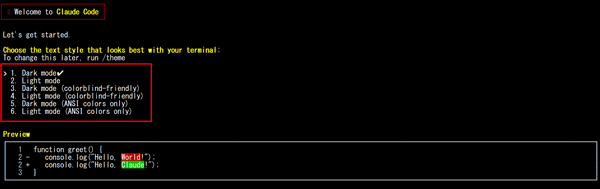
3.契約内容を選択
下記契約内容から適した項目を選択して「Enter」キーを押してください。
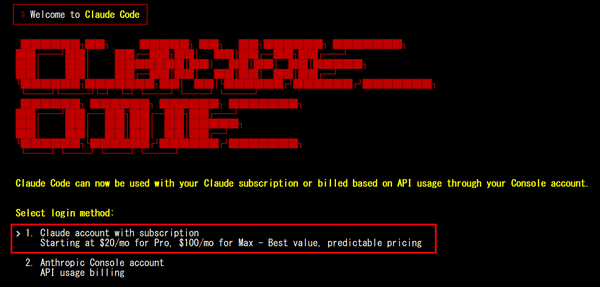
| 種別 | 説明 |
|---|---|
| Claude account with subscription | サブスクリプション契約したアカウントの認証になります |
| Anthropic Console account | APIキーによる従量課金契約したアカウントの認証になります |
4.URL先にアクセス
表示されたURLをコピーして、ブラウザに張り付けてURL先にアクセスしてください。
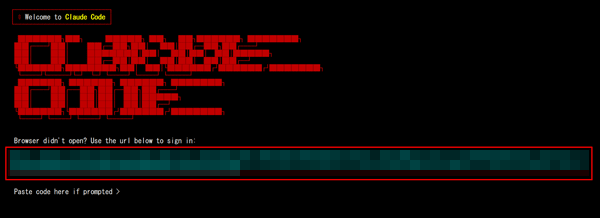
5.「Authorize」をクリック
「Authorize」をクリックします。
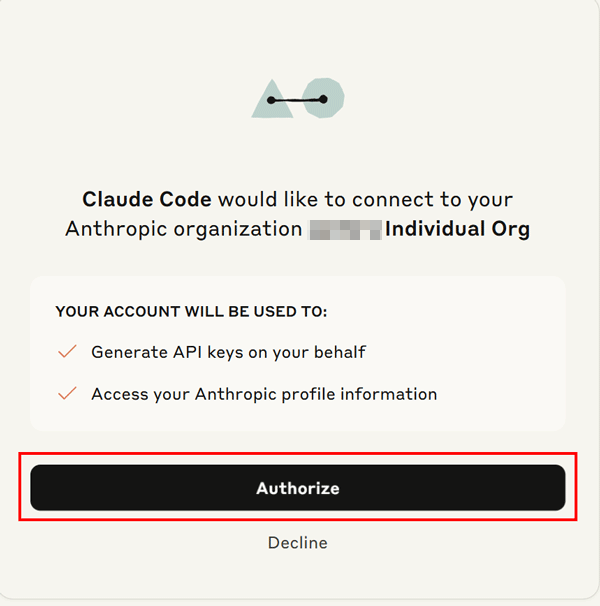
6.「Copy Code」をクリック
「Copy Code」をクリックします。

7.コードを「Paste code here if prompted > 」に張り付け
先ほどコピーしたコードを「Paste code here if prompted > 」に張り付けて「Enter」キーを押してください。
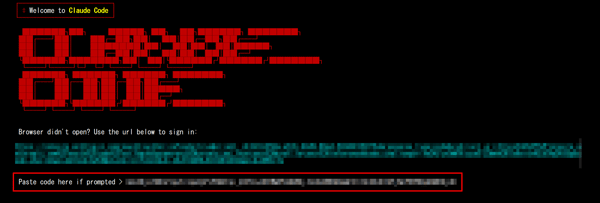
下記画面に遷移しますので、「Enter」キーを押してください。
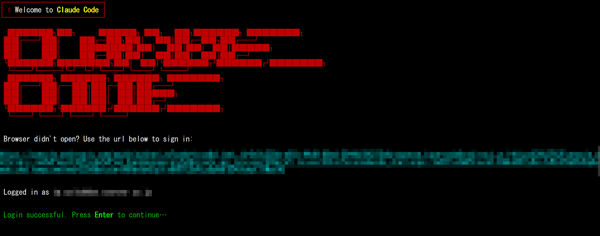
下記画面に遷移しますので、「Enter」キーを押してください。
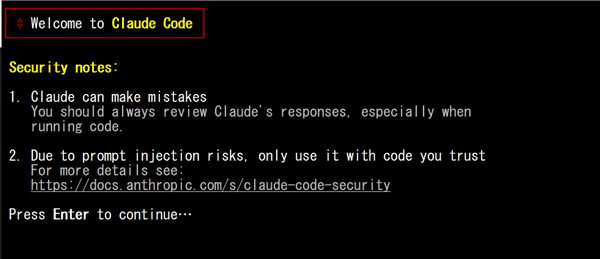
8.認証完了
以上でアカウント認証は完了になります。
「Ctrl + C」を2回押すとCluade codeのプロンプトを抜けて、元のプロンプトに戻ります。
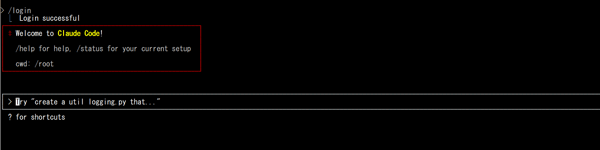
5.利用例
簡単な利用例として下記をご紹介します。
- ディレクトリを複数作成する
- プログラムを作成する
5-1.利用例1: ディレクトリを複数作成する
ここでは利用例として、ディレクトリを複数作成する指示を日本語で与えた時の動作について解説します。
1.「Yes, proceed」を選択
claudeコマンドを実行すると下記の画面が表示されます。
「Yes, proceed」を選択し「Enter」キーを押します。
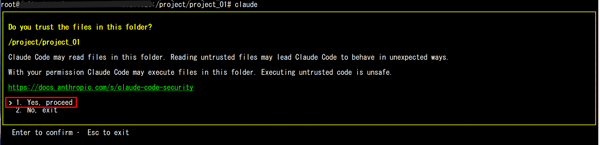
2.命令を入力
命令を入力し、「Enter」キーを押します。
本マニュアルでは日本語で命令を入力しています。
※英語でも日本語でも動作します。
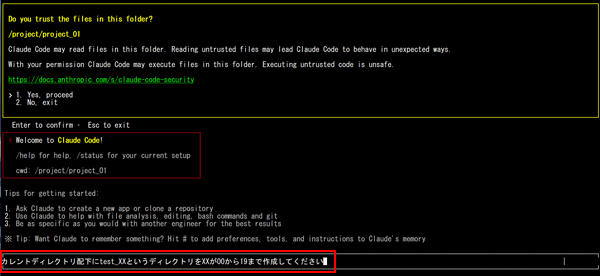
3.「2. Yes, and don't ask again for similar command」を選択
同じようなコマンド処理のため、都度確認は不要とし、ここでは「2. Yes, and don't ask again for similar command」を選択し、「Enter」キーを押します。
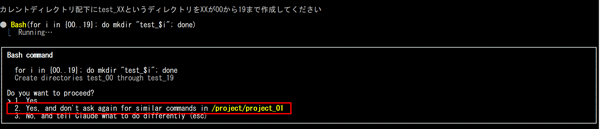
4.元のプロンプトに戻る
「Ctrl + C」を2回押します。
Claude Codeのプロンプトを抜け元のプロンプトに戻ります。
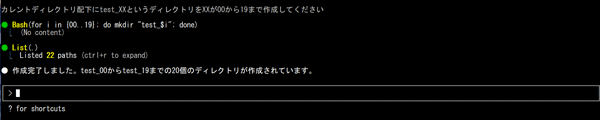
5.ディレクトリ作成
カレントディレクトリにディレクトリが作成されます。
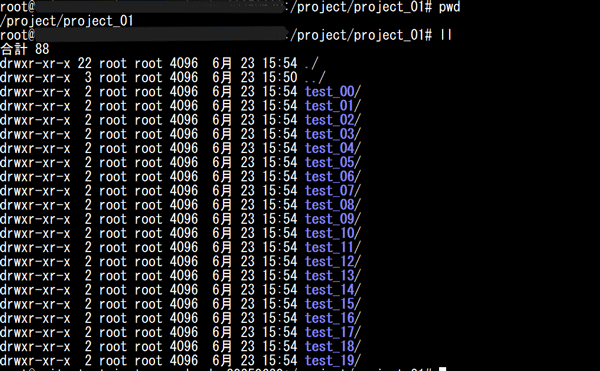
5-2.利用例2:プログラムを作成する
ここでは利用例として、プログラムを作成する指示を日本語で与えた時の動作について解説します。
1.「Yes, proceed」を選択
claudeコマンドを実行すると下記の画面が表示されます。
「Yes, proceed」を選択し「Enter」キーを押します。
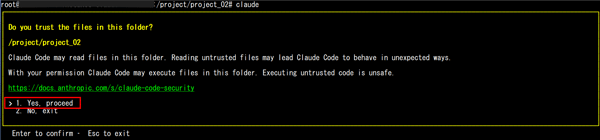
2.命令を入力
命令を入力し、「Enter」キーを押します。
本マニュアルでは日本語で命令を入力しています。
※英語でも日本語でも動作します。
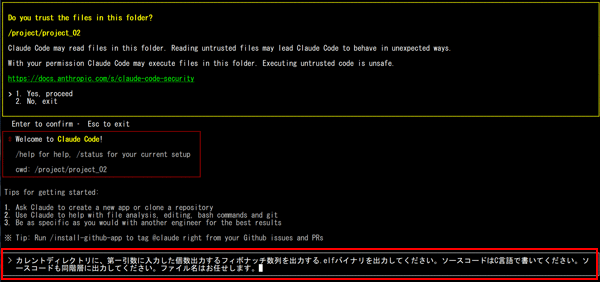
3.「1. Yes」を選択
表示されたコードで問題ないことを確認し、「1. Yes」を選択後、「Enter」キーを押します。
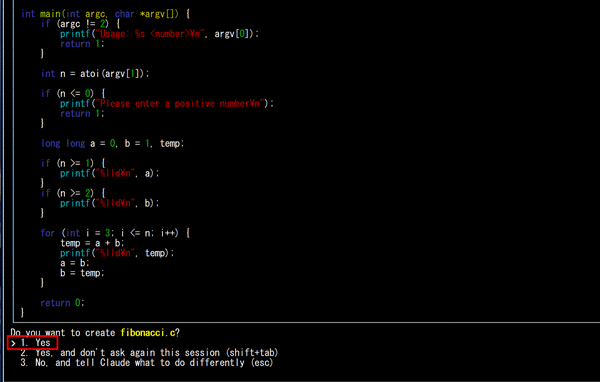
4.「1. Yes」を選択
表示されたコマンドで問題ないことを確認し、「1. Yes」を選択後、「Enter」キーを押します。
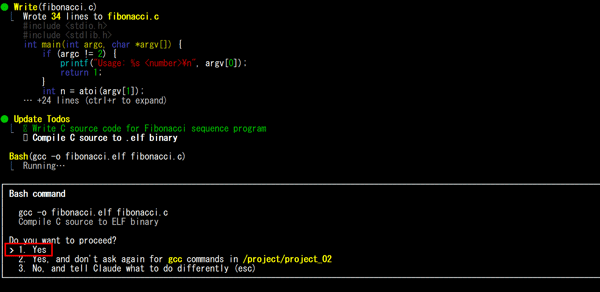
5.元のプロンプトに戻る
「Ctrl + C」を2回押します。
Claude Codeのプロンプトを抜け元のプロンプトに戻ります。
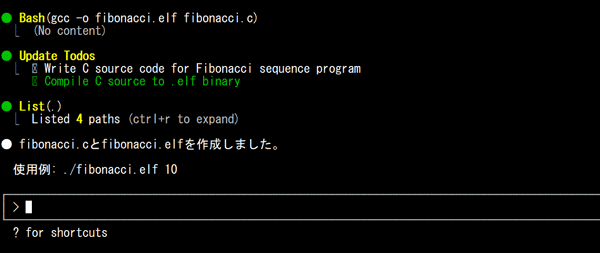
6.ソースコードとバイナリの確認
ソースコードとバイナリが確認できます。
バイナリを実行すると、フィボナッチ数列を第一引数個出力する、目的通りのプログラムが実行されます。
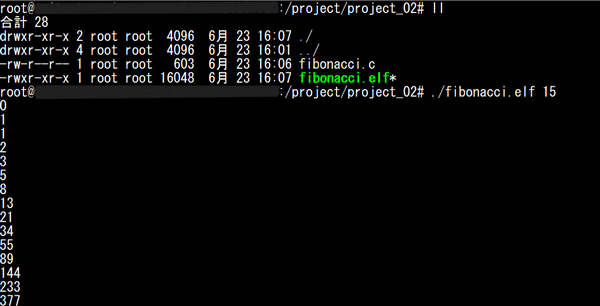
6.アップデート
1.コマンド実行
2.アップデート完了
下記のような画面が表示され、プロンプトが返ってきたらアップデートは完了です。
root@host:/root# claude update Current version: 1.0.31 Checking for updates... New version available: 1.0.33 (current: 1.0.31) Installing update... Using global installation update method... Successfully updated from 1.0.31 to version 1.0.33
7.その他詳細情報
CLIコマンド詳細についてはClaude Code公式ガイド CLIの使用法からご確認ください。
その他の詳細についてはClaude Code公式ガイドからご確認ください。

